Процедура технічного обслуговування
Якщо зображення на роздруківках розмите, кольори надруковано неправильно або якість друку незадовільна (наприклад, зміщені надруковані паралельні лінії), виконайте описану нижче процедуру обслуговування.
 Важливо
Важливо
-
Не промивайте та не протирайте друкуючу головку та чорнильниці. Це може спричинити несправності друкуючої головки та чорнильниць.
 Примітка
Примітка
-
Переконайтеся, що жовтогарячу захисну стрічку знято з чорнильниці.
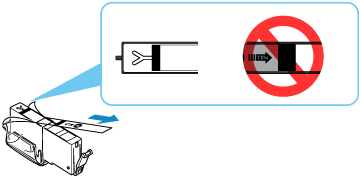
-
Перевірте стан чорнила.
-
В ОС Windows можна підвищити якість роздруківок, вибравши вище значення якості в параметрах драйвера принтера.
Якщо зображення на роздруківках розмите або кольори зображення неоднорідні:
-
Крок 1 Надрукуйте зразок для перевірки сопел.
З принтера
З комп’ютера
-
Для Windows:
-
Для macOS:
-
-
Якщо у зразку наявні пропущені лінії або горизонтальні білі смуги:

-
Крок 3 Виконайте чищення друкуючої головки.
З принтера
З комп’ютера
-
Для Windows:
-
Для macOS:
Після чищення друкуючої головки надрукуйте й уважно перегляньте шаблон для перевірки сопел:
 Крок 1
Крок 1 -
-
Якщо проблема не зникла після повторного виконання кроків з 1 по 3:

-
Крок 4 Виконайте глибоке чищення друкуючої головки.
З принтера
З комп’ютера
-
Для Windows:
-
Для macOS:
-
 Примітка
Примітка
-
Якщо після виконання процедури до кроку 4 проблему вирішити не вдалося, вимкніть живлення та виконайте глибоке чищення друкуючої головки через 24 години.
Якщо проблему не вирішено, можливо, друкуюча головка пошкоджена. Зверніться до найближчого сервісного центру Canon щодо ремонту.
Якщо зображення на роздруківках неоднорідне, наприклад у вигляді зміщення паралельних ліній:
-
Крок Вирівнювання друкуючої головки.
З принтера
З комп’ютера
-
Для Windows:
-
Для macOS:
-

